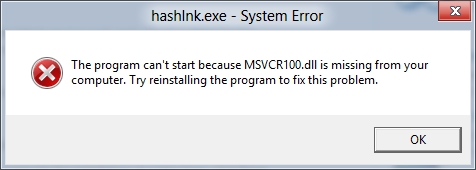Samsung DeX - bu mos keladigan texnologiyadan foydalanib, sizga Samsung Galaxy S8 (S8 +), Galaxy S9 (S9 +), Note 8 va Note 9 telefonlarini, shuningdek Tab S4 planshetini kompyuter sifatida ulab, uni monitorga ulab (televizor ham mos keladi) DeX Station yoki DeX Pad yoki oddiy USB-C-dan HDMI-kabelgacha (faqat Galaxy Note 9 va Galaxy Tab S4 planshetlari).
Yaqinda Note 9-ni asosiy smartfon sifatida ishlatganim sababli, agar men tasvirlangan xususiyat bilan tajriba qilmagan bo'lsam va Samsung DeX-da ushbu qisqa sharhni yozmagan bo'lsam, men o'zim bo'lolmayman. Bundan tashqari, qiziqarli: Uxubtu-ni Note 9 va Tab S4-da, Dex-da Linux-dan foydalanish.
Ulanish variantlaridagi farqlar, moslik

Samsung DeX-ni ishlatish uchun smartfonni ulashning uchta varianti yuqorida ko'rsatilgan, ehtimol siz ushbu funktsiyalarni ko'rib chiqqansiz. Biroq, ba'zi joylarda ulanish turlarining farqlari ko'rsatilgan (o'rnatish stantsiyalari o'lchamidan tashqari), ba'zi stsenariylar uchun muhim bo'lishi mumkin:
- Dex stantsiyasi - Dock stantsiyasining dumaloq shakli tufayli eng katta o'lchamdagi birinchi versiyasi. Ethernet ulagichiga ega bo'lgan yagona narsa (va keyingi variant kabi ikkita USB). U ulanganda, u naushnikning ulagichi va karnayni bloklaydi (agar siz monitor orqali chiqmayotgan bo'lsangiz, ovoz o'chiriladi). Ammo barmoq izlari skaneri hech narsa bilan yopilmaydi. Maksimal qo'llab-quvvatlanadigan o'lcham - Full HD. HDMI kabeli mavjud emas. Zaryadlovchi mavjud.

- Dex yostig'i - Hajmi jihatidan Note smartfonlari bilan taqqoslanadigan yanada ixcham versiya, bundan ham qalinroq bo'lishi mumkin. Ulagichlar: HDMI, 2 USB va USB Type-C zaryadni ulash uchun (HDMI kabeli va zaryadlovchi paketga kiritilgan). Karnay va mini-uyaning teshigi bloklanmagan, barmoq izlari skaneri bloklangan. Maksimal o'lchamlari - 2560 × 1440.

- USB-C-HDMI kabeli - eng ixcham variant, sharhni yozish paytida faqat Samsung Galaxy Note 9 qo'llab-quvvatlanadi, agar sizga sichqoncha va klaviatura kerak bo'lsa, siz ularni Bluetooth orqali ulashingiz kerak (shuningdek, smartfonlar ekranini avvalgilaridagi kabi USB orqali emas, balki barcha ulanish usullari uchun sensorli panel sifatida ishlatish mumkin). imkoniyatlari. Bundan tashqari, ulanganda, qurilma zaryad qilmaydi (garchi siz uni simsiz o'rnatishingiz mumkin). Maksimal o'lchamlari - 1920 × 1080.
Bundan tashqari, ba'zi sharhlarga ko'ra, Note 9 egalari dastlab kompyuterlar va noutbuklar uchun ishlab chiqarilgan HDMI bilan jihozlangan turli xil USB Type-C ko'p maqsadli adapterlar va boshqa ulagichlar bilan ishlaydi (Samsungda, masalan, EE-P5000 mavjud).
Qo'shimcha nuances orasida:
- DeX Station va DeX Pad o'rnatilgan sovutish tizimiga ega.
- Ba'zi ma'lumotlarga ko'ra (men bu borada rasmiy ma'lumotni topmadim), ulanish stantsiyasidan foydalanganda, bir vaqtning o'zida ko'p dasturli rejimda 20 ta ilovadan foydalanish mumkin, faqat 9-10 kabelidan foydalanganda (ehtimol quvvat yoki sovutish tufayli).
- So'nggi ikki usul uchun oddiy ekranni ko'paytirish holatida 4k o'lchamlari uchun qo'llab-quvvatlash talab qilinadi.
- Smartfoningizni ishlaydigan ulagich HDCP profilini qo'llab-quvvatlashi kerak. Aksariyat zamonaviy monitorlar uni qo'llab-quvvatlaydi, ammo eski yoki adapter orqali ulangan moslama dokani ko'rmasligi mumkin.
- DeX o'rnatish stantsiyalari uchun asl bo'lmagan zaryadlovchidan (boshqa smartfondan) foydalanganda, quvvat etarli bo'lmasligi mumkin (ya'ni u shunchaki "boshlamaydi").
- DeX Station va DeX Pad Galaxy Note 9 (hech bo'lmaganda Exynos-da) bilan mos keladi, ammo muvofiqlik do'konlarda va qadoqlarda ko'rsatilmagan.
- Tez-tez so'raladigan savollardan biri - smartfon biron bir holatda bo'lganda DeX-dan foydalanish mumkinmi? Kabel bilan versiyada, bu, albatta, ishlashi kerak. O'rnatish stantsiyasida bu haqiqat emas, hatto qopqoq nisbatan yupqa bo'lsa ham: ulagich zarur bo'lgan joyga "etib bormaydi" va qopqoqni echib olish kerak (lekin men bunday holatlar bo'lishi mumkinligini istisno qilmayman).
Barcha muhim fikrlarni aytib o'tganga o'xshaydi. Ulanishning o'zi muammolarga olib kelmasligi kerak: shunchaki kabellarni, sichqonchani va klaviaturalarni (dokdagi Bluetooth yoki USB orqali) ulang, Samsung Galaxy-ni ulang: har bir narsa avtomatik ravishda aniqlanishi kerak va monitorda DeX-dan foydalanish taklifini ko'rasiz (agar bo'lmasa, smartfonning o'zida bildirishnomalar - u erda siz DeX-ning ish rejimini o'zgartirishingiz mumkin).
Samsung DeX bilan ishlash
Agar siz ilgari Android-ning "ish stoli" versiyalari bilan ishlagan bo'lsangiz, DeX-dan foydalanish interfeysi sizga juda tanish bo'lib tuyuladi: vazifalar paneli, deraza interfeysi va ish stolining piktogrammalari. Hammasi muammosiz ishlaydi, har qanday holatda ham, tormozlarga duch kelishga to'g'ri kelmadi.

Biroq, barcha dasturlar Samsung DeX-ga to'liq mos kelmaydi va to'liq ekranli rejimda ishlashi mumkin (mos kelmaydiganlar ishlaydi, lekin o'lchamlari o'zgarmas "to'rtburchaklar" shaklida). Mos keladiganlar orasida quyidagilar mavjud:
- Microsoft Office to'plamidan Microsoft Word, Excel va boshqalar.
- Agar siz Windows kompyuteriga ulanishingiz kerak bo'lsa, Microsoft masofaviy ish stoli.
- Adobe-dan eng mashhur Android ilovalari.
- Google Chrome, Gmail, YouTube va boshqa Google ilovalari.
- Media pleerlar VLC, MX pleer.
- AutoCAD Mobile
- Ichki Samsung ilovalari.
Bu to'liq ro'yxat emas: ulanganda, agar siz Samsung DeX ish stolidagi dasturlar ro'yxatiga kirsangiz, u erda siz texnologiyani qo'llab-quvvatlaydigan dasturlar yig'iladigan do'konga havolani ko'rasiz va siz o'zingiz yoqtirgan narsani tanlashingiz mumkin.

Bundan tashqari, agar siz qo'shimcha funktsiyalar - o'yinlar bo'limidagi telefon sozlamalarida O'yinni ishga tushirish funktsiyasini faollashtirsangiz, aksariyat o'yinlar to'liq ekran rejimida ishlaydi, garchi ularni boshqarish klaviaturani qo'llab-quvvatlamasa juda qulay bo'lmasligi mumkin.
Agar ishingizda sizga SMS, xabarchi yoki xabarchi kelgan bo'lsa, shubhasiz, "ish stolidan" javob berishingiz mumkin. Odatiy bo'lib, ovozni chiqarish uchun yonidagi telefonning mikrofoni, monitor yoki smartfonning karnayi ishlatiladi.

Umuman olganda, telefonni kompyuter sifatida ishlatishda biron bir qiyinchilikni sezmasligingiz kerak: hamma narsa juda sodda tarzda amalga oshiriladi va siz allaqachon dasturlarni bilasiz.
Siz nimalarga e'tibor berishingiz kerak:
- Sozlamalar ilovasida Samsung Dex paydo bo'ladi. Unga qarang, ehtimol siz biron bir qiziqarli narsani topasiz. Masalan, har qanday, hatto qo'llab-quvvatlanmaydigan dasturlarni to'liq ekran rejimida ishga tushirish uchun eksperimental funktsiya mavjud (bu men uchun ishlamadi).

- Masalan, Shift + bo'sh joyni almashtirish orqali tez tugmalarni o'rganing. Quyida skrinshot, Meta tugmasi Windows yoki Buyruq tugmachasini anglatadi (agar Apple klaviaturasidan foydalansangiz). Tizim tugmachalari kabi.

- Ayrim dasturlar DeX-ga ulanganda qo'shimcha funktsiyalarni taklif qilishi mumkin. Masalan, Adobe Sketch Ikkita Tuval funktsiyasiga ega, smartfon ekrani grafik planshet sifatida ishlatilganda, biz unga qalam bilan chizamiz va monitorda kattalashtirilgan tasvirni ko'ramiz.
- Yuqorida aytib o'tganimdek, smartfon ekranidan sensorli panel sifatida foydalanish mumkin (DeX-ga ulanganda smartfonning o'zida bildirishnomada ushbu rejimni yoqishingiz mumkin). Men uzoq vaqt davomida ushbu rejimda derazalarni qanday tortish kerakligini angladim, shu sababli darhol sizga xabar beraman: ikki barmog'ingiz bilan.
- U NTFS (hatto tashqi drayvlarni sinab ko'rmadim), hatto tashqi USB mikrofoni ham ishlata oladigan flesh-disklarning ulanishini qo'llab-quvvatlaydi. Boshqa USB qurilmalar bilan tajriba o'tkazish mantiqiy bo'lishi mumkin.
- Ikki tilda kirish imkoniyati paydo bo'lishi uchun birinchi marta apparat klaviaturasi sozlamalarida klaviatura tartibini qo'shish kerak edi.
Ehtimol, men biron bir narsani eslatishni unutganman, lekin sharhlarda so'rashdan tortinmang - men javob berishga harakat qilaman, agar kerak bo'lsa, tajriba o'tkazaman.
Xulosa
Turli xil kompaniyalar turli vaqtlarda turli xil Samsung DeX texnologiyalarini sinab ko'rishgan: Microsoft (Lumia 950 XL-da), HP Elite x3, Ubuntu telefonidan shunga o'xshash narsa kutilgan edi. Bundan tashqari, Sentio Desktop ilovasidan ishlab chiqaruvchidan qat'i nazar, bunday funktsiyalarni smartfonlarda amalga oshirish uchun foydalanishingiz mumkin (lekin Android 7 va undan yangi, tashqi qurilmalarni ulash imkoniyatiga ega). Ehtimol, kelajakka o'xshash narsa uchun yoki mumkin emas.
Hozircha variantlarning hech biri "ishdan bo'shatilmagan", ammo sub'ektiv ravishda ba'zi foydalanuvchilar va foydalanish holatlarida Samsung DeX va analoglari juda yaxshi tanlov bo'lishi mumkin: aslida barcha muhim ma'lumotlarga ega juda yaxshi himoyalangan kompyuter har doim cho'ntagingizda bo'lib, ko'plab ishlarni bajarish uchun mos ( agar biz professional foydalanish to'g'risida gapirmayotgan bo'lsak) va deyarli har qanday "Internetda", "fotosuratlar va videolarni joylash", "filmlarni tomosha qilish" uchun.
O'zim uchun, men o'zimni Samsung smartfonini DeX Pad bilan birgalikda cheklashim mumkinligini, agar faoliyat sohasi bo'lmaganida, shuningdek, 10-15 yil davomida bir xil dasturlardan foydalanishda paydo bo'lgan ba'zi odatlar bilan cheklangan bo'lishim mumkinligini tan olaman: Men kasbiy faoliyatimdan tashqarida kompyuter bilan shug'ullanaman, bundan ko'proq narsaga ega bo'lardim. Albatta, mos keluvchi smartfonlarning narxi unchalik katta emasligini unutmang, lekin ko'pchilik ularni funktsional imkoniyatlarni kengaytirish imkoniyatini bilmasdan ham sotib oladi.